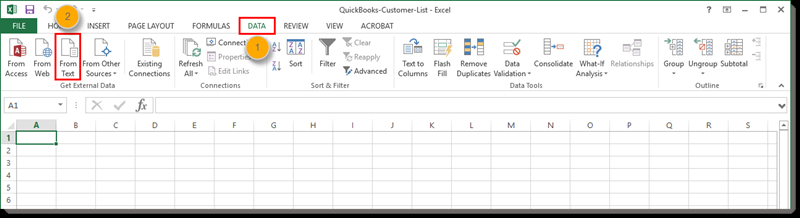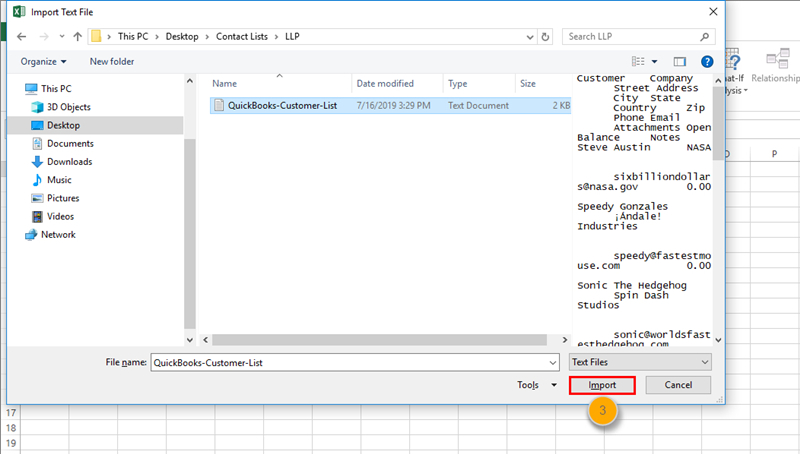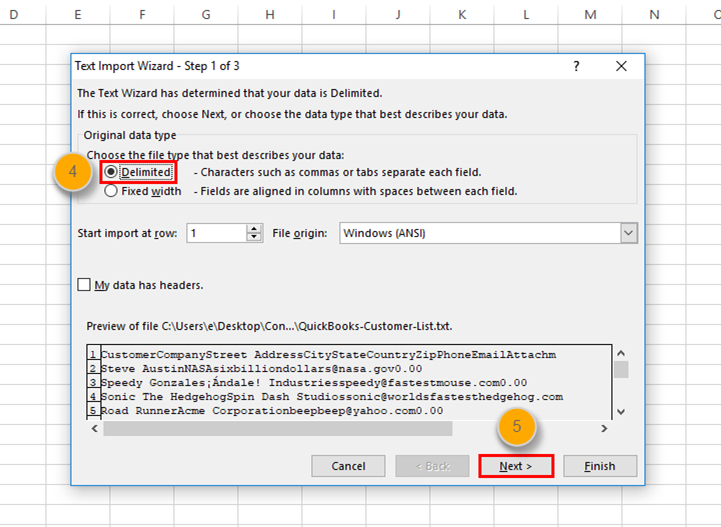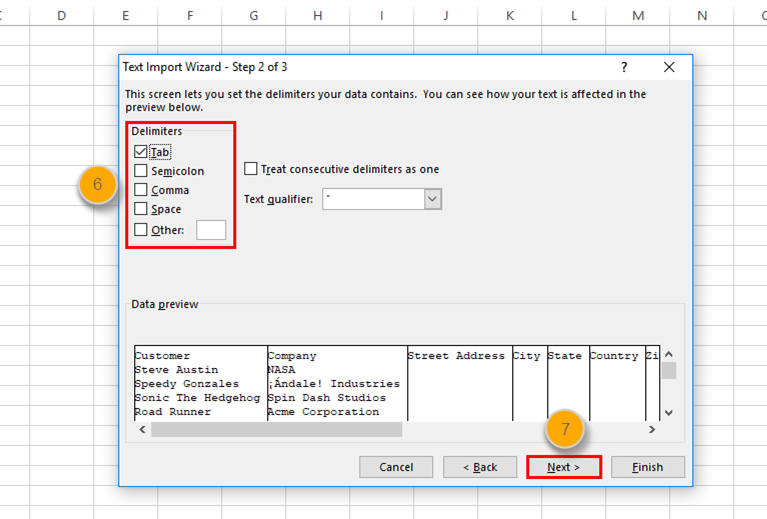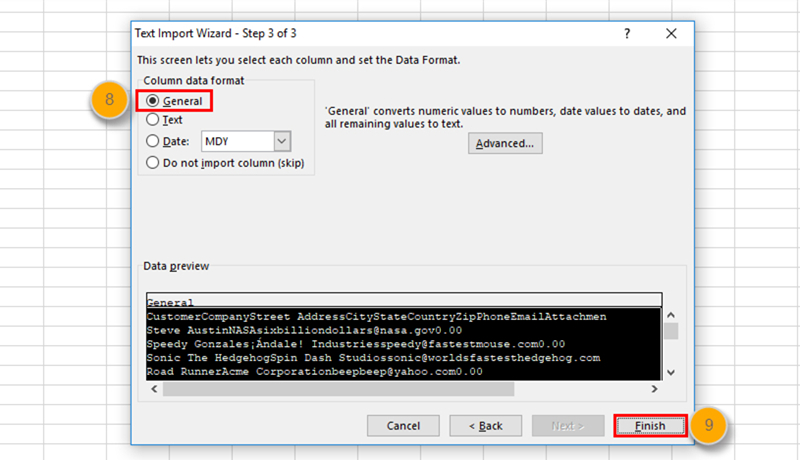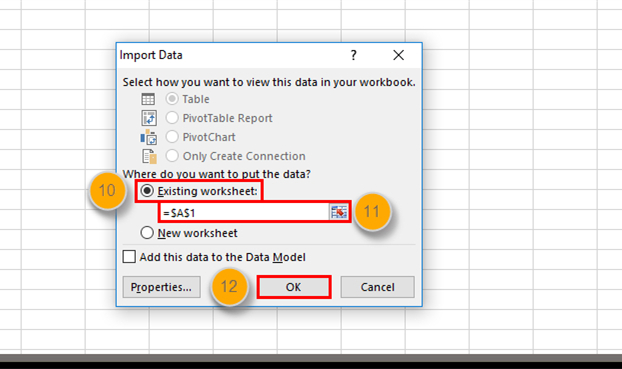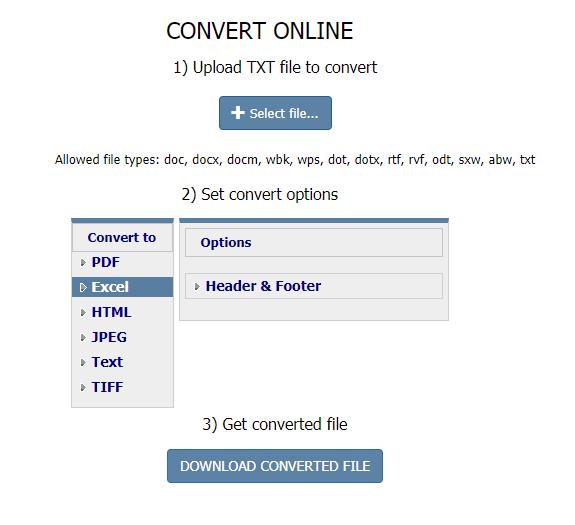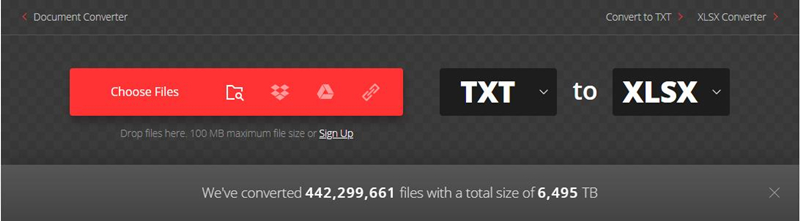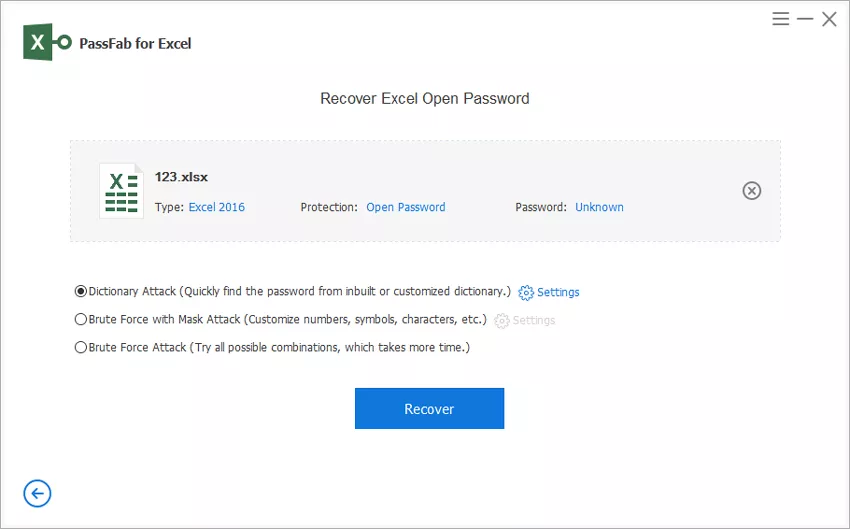"Hur konverterar jag en textfil skapad i Anteckningar till Excel? Finns det något enkelt sätt?"
Databasinformationen lagras i form av standardtextfiler av de flesta av programmen på ditt system. Dessa textfiler är i allmänhet läsbara i Anteckningar från Microsoft. Du kan enkelt manipulera dessa textfiler i verktyget Anteckningar. Men när du behöver utföra några specifika beräkningar eller formatera data, räcker det inte med Notepad.
För detta måste du använda Microsoft Excel. Om du har några data i Anteckningar och vill utföra några komplexa operationer på det, är det lämpligt att du konverterar det till Excel. Den här artikeln ger dig de bästa sätten du kan konvertera Notepad till Excel .
Lösning 1: Konvertera Notepad till Excel via Data
Den vanligaste metoden för att konvertera data i Notepad till Excel är att använda alternativet "Data" i Microsoft Excel. Följ stegen nedan för att veta hur du kan konvertera Notepad till Excel via Data.
- Steg 1: Starta Microsoft Excel och klicka på "Data" från de tillgängliga alternativen i toppmenyn.
Steg 2: Klicka på "Från text" från "Hämta extern datagrupp".

Steg 3: Välj filen Anteckningar och klicka sedan på "Importera".

Steg 4: Klicka på "Avgränsad" och sedan på "Nästa".

Steg 5: Välj delen framför "Tab" och klicka på "Nästa".

Steg 6: Välj "Allmänt" och klicka sedan på "Slutför".

Steg 7: Välj alternativet "Befintligt arbetsblad", välj "=$A$1" i det angivna fältet och klicka sedan på "OK".

Spara den här filen genom att ange platsen så får du den konverterade Excel-filen.
Lösning 2: Konvertera Notepad till Excel Online
Du kan använda många onlinekonverteringsverktyg för att konvertera Notepad till Excel-ark online. Dessa omvandlare finns på flera webbplatser och är i allmänhet gratis att använda. Några av de bästa anteckningsblock till Excel-konverterare online ges nedan.
https://www.coolutils.com/online/TXT-to-XLS

https://convertio.co/txt-xlsx/

Alla dessa online-omvandlare är i princip desamma. Allt du behöver göra är att ladda upp filen Anteckningar, välj formatet som den ska konverteras till, vilket är "XLSX" i det här fallet, så konverterar konverteraren Anteckningar till Excel online. Efter detta kan den konverterade Excel-filen laddas ner och lagras på den plats du önskar.
Extra färdighet: Hur man låser upp förlorat lösenord för Excel-kalkylblad
När du har konverterat filen från Notepad till Excel-format, för extra skydd, kan du låsa den med hjälp av ett lösenord. När lösenordet väl är inställt är det mycket möjligt att du glömmer lösenordet. Om det händer kan du använda dig av PassFab för Excel , som har utformats speciellt för problem i Excel-filer. Du kan använda detta på följande sätt för att låsa upp en Excel-fil.
Steg 1: Starta programmet och klicka på "Återställ Excel Open Password" tillgängligt i huvudgränssnittet.

Steg 2: Lägg till .txt- eller Notepad-filen genom att klicka på ikonen "+".

- Steg 3: Om du vet vilka de tidigare lösenorden var kan du välja "Dictionary Attack", om du kan komma ihåg några tips om lösenordet kan du välja "Brute Force with Mask Attack" eller om du inte vet något om lösenord, klicka på "Brute Force Attack".
Steg 4: Efter detta klickar du på alternativet "Återställ".

Steg 5: När lösenordet har återställts kan du klicka på "Kopiera" för att kopiera lösenordet.

Så här kan du hantera situationen där du glömmer lösenordet för en Excel-fil. Du kan förresten också se den här videon om hur du använder detta bästa programvaran för återställning av lösenord för Excel :
Slutsats
Nästa gång du känner att du behöver konvertera en Anteckningsblock-fil till Excel-fil, kan du använda metoderna ovan för att göra konverteringen. Du kan välja metoden baserat på din egen bekvämlighet. Om du glömmer lösenordet för den konverterade Excel-filen kan du använda PassFab för Excel för att återställa lösenordet och låsa upp Excel-fil enkelt och snabbt.